В эпоху цифровых часов, особенно умных часов, подсветка экрана посреди ночи или в кинотеатре может стать очень утомительной и раздражающей. К счастью, в Apple Watch есть функция Theater Mode, которая отключает функцию повышения до пробуждения в Apple Watch, предотвращая случайные пробуждения экрана.
Следуйте инструкциям по использованию театрального режима на Apple Watch.
Apple Watch: как использовать Theatre Mode
- На Apple Watch убедитесь, что вы находитесь на циферблате. Проведите вверх снизу вверх, чтобы открыть Центр управления.
- Оказавшись там, нажмите на значок «Театральный режим» (выглядит как старинный значок театра с двумя лицами).
- После того, как вы включите его, поднятие запястья больше не будет будить дисплей (вы также увидите значок театрального режима в верхней части циферблата). Теперь вам нужно будет нажать на экран или нажать любую из кнопок, чтобы разбудить дисплей.
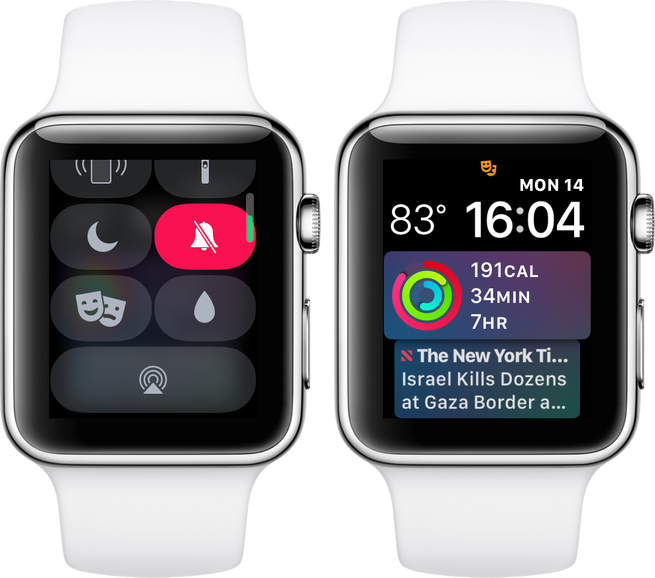
На Series 2 или более поздней версии вращение цифровой короны (независимо от того, включен или нет театральный режим) будет медленно пробуждать экран при повороте короны, начиная с очень затемненного состояния.
Чтобы отключить театральный режим, просто коснитесь экрана, откройте Центр управления и снова нажмите значок театрального режима, чтобы выключить его. В таких ситуациях, как отслеживание сна, в настоящее время вообще невозможно запланировать Театральный режим, но, надеюсь, это появится в будущем обновлении watchOS.
В противном случае ваши Apple Watch функционируют как обычно. Вы по-прежнему будете получать уведомления, и вы по-прежнему сможете использовать приложения, если вы разбудите экран вручную. Обратите внимание, что включение режима Theater также включит отключение звука, если ваши Apple Watch еще не отключены.
Для получения дополнительной помощи, чтобы получить максимальную отдачу от ваших устройств Apple, ознакомьтесь с нашим руководством, а также со следующими статьями:
- iPhone: как использовать личную точку доступа и менять пароли
- Apple Watch: как включить режим блокировки воды
- Apple Watch: как включить режим резервного питания
- Как использовать смахивание или скольжение на iPhone
- iPhone: как восстановить недавно удаленные фотографии
- iPhone: как удалить все фотографии
- Apple Watch: как включить уведомления о повышенном пульсе
- Apple Watch: как сменить группу
- Apple Watch: как создать пару с новым iPhone
- iPhone: как блокировать тексты
- Как настроить параметры камеры iPhone для более плавного восприятия






